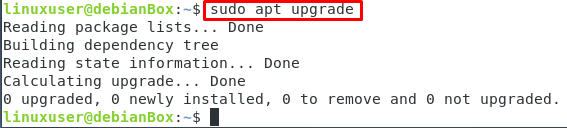如何在 Debian 10 上安装 Skype
Skype 是 Microsoft 开发的一款非常流行的消息传递、屏幕共享和视频通话应用程序。 Skype不仅限于通过互联网发送即时消息和视频通话,还可以向Skype之外的移动网络提供呼叫和消息。这些功能并不是免费的;您必须为此类额外功能付费。 Skype 可在所有主要操作系统中使用,例如 Linux、Mac OS 和 Windows。
安装
在 Debian 10 上安装 Skype 有两种方法。
来自其官方网站
来自快照商店
在 Debian 10 上从其官方网站安装 Skype
首先,使用“wget”命令行实用程序从其官方网站下载 Skype 的 .deb 文件:
Skype 的 .deb 文件下载完成后,使用以下命令更新系统的存储库缓存:
更新系统的存储库缓存后,还可以使用如下命令升级软件包:
下载过程完成后,只需使用具有 sudo 权限的 apt install 安装它,如下所示:
几分钟之内,Skype 将安装在您的 Debian 10 系统上。
更新到 Debian 10 上的 Skype 最新版本
之后,每当您想要更新 Skype 时,只需先使用以下命令更新系统的存储库缓存:
升级软件包以在 Debian 10 系统上获取最新版本的 Skype。
在 Debian 10 上从 Snap Store 安装 Skype
Skype 也可以在 snap 商店的存储库中找到,并且可以从那里轻松地在 Debian 10 操作系统上安装。您只需确保 Debian 10 系统上启用了 snap 存储库。
要在 Debian 10 系统上启用 Snap 存储库,请输入以下命令:
在 Debian 10 操作系统上启用 Snap 存储库后,您可以使用下面给出的简单命令从 Snap 存储安装 Skype:
几分钟后,Skype 将被下载并安装在您的 Debian 10 Linux 操作系统上。
在 Debian 10 操作系统上启动 Skype
要启动 Skype,请转到应用程序菜单并搜索 Skype,然后从提供的搜索结果中选择 Skype 图标以开始在 Debian 10 系统上使用 Skype。
您可以通过这种方式在您最喜爱的 Debian 10 操作系统上下载、安装并开始使用 Skype。
结论
这篇文章介绍了如何在 Debian 10 操作系统上下载、安装和开始使用 Skype。这篇文章包含两种在 Debian 10 上安装 Skype 的不同方法,一种是来自官方网站,另一种是来自 snap 商店。